该回答解决了如何对西数硬盘进行格式化,从而在 Windows(7,Vista,XP)、Mac OSX 10.5.x(Leopard)和 Mac OSX
10.6.x(Snow Leopard)上使用的问题。*END
关键信息:以下说明帮助您对驱动器进行重新格式化和重新分区。该过程是数据损坏且不能恢复。进程一开始,驱动器上面的所有数据将随即丢失!
请选择您的 操作系统(OS):
Windows 7
Windows Vista
Windows XP
Mac OSX 10.5 或 10.6(Leopard,Snow Leopard)
Mac OSX 10.4(Tiger)
格式化西数硬盘与 Windows 和 Mac 操作系统兼容(Formatting A WD Drive To Be Compatible With Both
Windows and Mac OSX)
Unix/Linux(所有版本)
从以上列表中选择一个操作系统,查看对应的说明。
Windows 7
Windows 7 内置了一个称为磁盘管理(Disk Management)的工具序。该工具可用于硬盘的格式化。用“磁盘管理”工具格式化硬盘的步骤如下:
点击开始(Start)并右击 计算机(Computer)。
点击管理( Manage) 。
出现计算机管理(Computer Management)窗口,有两个窗格。在存储下面的左窗格上,点击磁盘管理。这将加载右窗格。您可以最大化这些窗口,以查看所有的硬盘。
右下的窗格中显示了所有的可用驱动器/设备列表。请找到与您希望分区或格式化的硬盘相对应的硬盘列表。通常用黑条显示未分配的空间。
重要信息:需要初始化磁盘。
如果有蓝色条,说明磁盘已经被分区和格式化了。如果您在该硬盘上存有数据,请确保在继续前将其备份。准备好之后,右击蓝色条并选择删除卷(Delete Volume)。系统这时将弹出一个窗口,询问您是否真的希望删除该分区。点击是。该蓝色条此时将变为黑色。
右键单击该黑色条 以查看可用选项菜单。单击新建简单卷(New Simple Volume)。
出现欢迎来到新简单卷向导(Welcome to the New Simple Volume Wizard)向导提示。点击 下一步 进入下一屏。
在该界面设置硬盘分区。Windows 默认选择全部驱动器,这样您可以单击下一步。
注:如需创建多个分区,可键入较小的兆字节数,则会按照该字节数分区和格式化。例如,如果希望将 2TB 硬盘分为两个分区,可在简单卷大小 MB(Simple volume size in MB)区域中键入 1000000(1 TB)。
第一个分区的格式化完成后,重复以上步骤,对驱动器剩余的未分配区域进行分区和格式化。这样就拥有了两个分区。请记住:返回更改或添加分区均会损坏驱动器上的所有数据。因此,创建分区前请预先确定要分区的数量和大小。
选择您希望硬盘拥有的盘符。默认情况下,Windows 将选择下一个可用的盘符。然后点击下一步。
此时将显示格式化屏幕。请确认将文件系统 设置为NTFS。分配单位大小(Allocation Unit Size)请保持为默认值。在卷标 字段中,您可为硬盘指定一个名称。勾选 执行快速格式化(Perform a Quick Format)复选框使 Windows 快速格式化硬盘。然后点击下一步。
注:如果收到错误提示说 Windows 无法卸载驱动器,说明当前有程序或服务正在读/写硬盘。您需要确定正在存取硬盘的程序,并在格式化硬盘之前关闭这个程序。
接下来出现的屏幕将对上述所有步骤进行确认。点击下一步。
由于硬盘正在进行格式化,其列表(即下图中的 Disk 1)将显示为格式化中。
硬盘格式化完成后(即下图中的 Disk 1),显示条将变为蓝色,硬盘将显示为状态良好。
如果仍需西数硬盘格式化帮助,请联系我们。请不要使用以下的答案列表报告技术事宜。
Windows Vista
用 “磁盘管理”工具分区和格式化硬盘的步骤如下:
右键单击电脑,然后左键单击管理,来访问 磁盘管理 。如果电脑没有位于“桌面“上,它可能在“开始”菜单上。
您将看到一个由两个窗格组成的窗口。在存储下面的左窗格上,点击磁盘管理。这将加载右窗格。您可以最大化这些窗口,以查看所有的硬盘。
在右下的窗格中,您将看到所有可用的硬盘/设备列表。请找到与您希望分区或格式化的硬盘相对应的硬盘列表。通常,黑色条 表示未分配的空间。
重要信息:需要初始化磁盘。
如果图形显示蓝色条,则表示该硬盘已经进行了分区和格式化。如果您在该硬盘上存有数据,请确保在继续前将其备份。准备好之后,右击蓝色条并选择删除卷(Delete Volume)...系统这时将弹出一个窗口,询问您是否真的希望删除该分区。点击是。该蓝色条此时将变为黑色。
右键单击 黑色条,以查看可用选项菜单。左键单击 新建简单卷...
欢迎使用新建简单卷向导 将出现。左键单击 下一步 以继续下一屏幕的操作。
这样您便可以在该硬盘上设置分区。默认情况下,Windows 会选择整个硬盘,因此您可左键单击 下一步。
注:如需在驱动器上创建多个分区,可键入较小的兆字节数,则会按照该字节数分区和格式化。例如,如果希望将500 GB的硬盘分为两个分区,可在简单卷大小 MB(Simple volume size in MB)中键入 250000(1 GB)。
第一个分区的格式化完成后,需要重复以上步骤,对驱动器剩余的未分配区域进行分区和格式化。这样就拥有了两个分区。请记住:返回更改或添加分区均会损坏驱动器上的所有数据。因此,创建分区前请预先确定要分区的数量和大小。
选择您希望硬盘拥有的盘符。默认情况下,Windows 将选择下一个可用的盘符。然后点击下一步。
此时将显示格式化屏幕。请确认将文件系统 设置为NTFS。分配单位大小 将保留为默认。在卷标 字段中,您可为硬盘指定一个名称。勾选 执行快速格式化的文本框,Windows 将快速执行硬盘格式化。然后点击下一步。
接下来出现的屏幕将对上述所有步骤进行确认。点击下一步。
由于硬盘正在进行格式化,其列表(即下图中的 Disk 1)将显示为格式化中。
硬盘格式化完成后(即下图中的 Disk 1),显示条将变为蓝色,硬盘将显示为状态良好。
注:请按照以下快速安装指南的说明安装西数媒体中心、Dual-option 备份USB 2.0、或 Essential USB 2.0 驱动器。快速安装指南与驱动器共同发售,指导用户安装硬盘必备的驱动程序。与驱动器共同发售的 CD 上也有《指南》,也可在文件库查找。安装驱动后,如果有必要,可以按照以下说明对硬盘进行分区和格式化。
如果仍需西数硬盘格式化帮助,请联系我们。请不要使用以下的答案列表报告技术事宜。
Windows XP
注:Windows XP 支持的内置或移动硬盘容量最多为 2TB。更多信息请参阅 第 6819 号回答:容量大于 2 TB 的硬盘不能与现有的操作系统共用。。
用 “磁盘管理”工具分区和格式化硬盘的步骤如下:
首先,右键单击我的电脑,然后左键单击管理,以访问 磁盘管理。计算机管理窗口打开。
如果桌面上没有“我的电脑”,则其应该在“开始”菜单。也可以在“管理工具(Administrative Tools)”的控制面板(Control Panel)中找到“计算机管理”。
计算机管理打开后,显示两个窗格。左窗格中列有一系列项目。在存储下,点击磁盘管理。这会在右边加载一个有 2 个窗口的右窗格。您可以最大化计算机管理窗口,以查看所有的硬盘。
在右下的窗格中,您将看到所有可用硬盘或设备的图形化列表。请找到与您希望分区或格式化的硬盘相对应的硬盘列表。通常,黑色条 表示未分配的空间 。
重要信息:需要初始化磁盘。这种情况请参阅 答案 ID 13547: 如何在 Windows(7、Vista、XP、2000)的环境中初始化或将标志写入备用硬盘驱动器或固态硬盘。
如果图形显示蓝色条,则表示该硬盘已经进行了分区和格式化。如果您在该硬盘上存有数据,请确保在继续前将其备份。如果您已准备好继续,请右键单击 蓝色条 并选择删除分区...系统这时将弹出一个窗口,询问您是否真的希望删除该分区。点击是。该蓝色条此时将变为黑色。
注:如果驱动器未出现在磁盘管理中,请参阅 答案ID 20646: RETIRED: Windows(XP、Vista 或 7)没有为 WD 外置硬盘分配盘符,驱动器上的数据不可存取。。
右键单击该黑色条 以查看可用选项菜单。选择新建分区...
此时将出现欢迎使用新建分区向导。点击下一步 以继续下一屏幕的操作。
选择主分区 并按下下一步。
这样您便可以在该硬盘上设置分区。默认情况下,Windows 会选择整个硬盘,因此请点击下一步。
注:如果您希望在驱动器上创建多个分区,可为主分区(Primary Partition)输入您希望的兆字节数,这样只对这个字节数进行分区和格式化。例如,如果希望将 500 GB的硬盘分为两个分区,可在简单卷大小 MB(Simple volume size in MB)中键入 250000(1 GB)。
第一个分区的格式化完成后,重复以上所有步骤,对驱动器剩余的未分配区域进行分区和格式化。不过,下一次在选择分区类型(Select Partition Type)输入时需要选择扩展分区(Extended Partion)。(查看之前的步骤)请记住:返回更改或添加分区均会损坏驱动器上的所有数据。因此,创建分区前请预先确定要分区的数量和大小。
选择您希望硬盘拥有的盘符。默认情况下,Windows 将选择下一个可用的盘符。然后点击下一步。
此时将显示格式化屏幕。请确认将文件系统 设置为NTFS。在卷标 字段中,您可为硬盘指定一个名称。勾选执行快速格式化的文本框,以快速执行硬盘格式化。请确认将分配单位大小字段保留为默认,然后点击下一步。
此时出现的屏幕将对上述所有步骤进行确认。点击下一步。
由于硬盘正在进行格式化,其列表(即下图中的 Disk 2)将显示为格式化中。
硬盘格式化完成后(即下图中的 Disk 2),显示条将变为蓝色,硬盘将显示为状态良好。
注:请按照以下快速安装指南的说明安装西数媒体中心、Dual-option 备份USB 2.0、或 Essential USB 2.0 驱动器。快速安装指南与驱动器共同发售,指导用户安装硬盘必备的驱动程序。与驱动器共同发售的 CD 上也有《指南》,也可在文件库查找。安装驱动后,如果有必要,可以按照以下说明对硬盘进行分区和格式化。
如果仍需西数硬盘格式化帮助,请联系我们。请不要使用以下的答案列表报告技术事宜。
Mac OSX 10.5(Leopard)或 10.6(Snow Leopard)
请按照以下步骤格式化硬盘:
在您的内部 Mac 硬盘上双击左键。选择应用程序,然后选择工具,并双击磁盘工具。
注:如果您的窗口外观与以下显示不一致,可能查看的视图不同。点击窗口左上角的栏(Columns)按钮(截屏中蓝色高亮的部分),更改此处的视图。
在最左边的窗格中,选择您希望进行分区和格式化的硬盘。通常来讲每个硬盘会有两个列表,除非您在某一特定硬盘上拥有一个以上的分区。为您希望进行格式化的硬盘选择距左侧最远的硬盘列表。该列表通常直接位于硬盘名称的上方。
(点击放大。)
在宗卷方案下,点击下拉框 并点击1 分区。
(点击放大。)
点击 选项按钮并选择Apple Partition Map,再单击OK。
重要说明:如果您的 Mac 系统是基于 Intel的,建议使用 Apple 推荐的 GUID 分区表。
将格式化更改为Mac OS 扩展(日志式)。您还可在名称 框中键入一个名称,来为硬盘命名。完成后,请点击应用。
(点击放大。)
此时将出现一个文本框,告知您对硬盘进行格式化和分区将释放硬盘上的所有信息。如果您不需要硬盘上的任何信息,请点击 分区。如果您需要磁盘上的数据,请在继续前将其拷贝到其它位置。
磁盘目前正在进行格式化,您将在屏幕底部看到一个状态栏,显示正在格式化磁盘、硬盘的名称、正在应用的格式,以及您指定的名称。任务完成后,状态栏将消失,硬盘即可列在您的桌面上。
(点击放大。)
如果仍需西数硬盘格式化帮助,请联系我们。请不要使用以下的答案列表报告技术事宜。
Mac OSX 10.4(Tiger)
如果对硬盘格式化,请遵循如下步骤:
在您的内部 Mac 硬盘上 双击左键,然后选择应用->工具 并双击磁盘工具。
在最左边的窗格中,选择您希望进行分区和格式化的硬盘。通常来讲每个硬盘会有两个列表,除非您在某一特定硬盘上拥有一个以上的分区。为您希望进行格式化的硬盘选择距左侧最远的硬盘列表。该列表通常直接位于硬盘名称的上方。
点击选项 按钮并选择Apple 分区地图。然后点击确定。
注:如果选项 显示为灰色,致使您无法进行选择,请点击当前 下拉菜单并点击1 分区。此操作会使选项 按钮再度可用。同样,如果您收到错误信息,显示硬盘不能被卸载,请关闭 Mac,将硬盘从 Mac 上拆除,并重新开启 Mac。当它完全加载到桌面时,连接硬盘并再次尝试第
1 步。
将格式化 更改为Mac OS 扩展(日志式)。您还可在名称 框中键入一个名称,来为硬盘命名。完成后,请点击分区。
此时将出现一个文本框,告知您对硬盘进行格式化和分区将释放硬盘上的所有信息。如果您不需要硬盘上的任何信息,请点击 分区。
硬盘目前正在进行格式化,您将在屏幕底部看到一个状态栏,显示正在创建分区地图。任务完成后,状态栏将消失,硬盘即可显示在您的桌面上。
如果仍需西数硬盘格式化帮助,请联系我们。请不要使用以下的答案列表报告技术事宜。
格式化西数硬盘与 Windows 和 Mac 操作系统兼容(Formatting A WD Drive To Be Compatible With Both
Windows and Mac OSX)
Unix/Linux(所有版本)
Western Digital 技术支持团队仅对运行 Linux/Unix 操作系统的系统内所使用的硬盘驱动器提供跳线设置(适于 EIDE 硬盘驱动)和实际安装支持。关于西数硬盘设置中物理安装以外的问题,请联系您的 Linux/Unix 提供者。